Lagre etter kontroll av skanneresultatet
Du kan kontrollere skanneresultatet og deretter lagre bildene på en datamaskin.
 Viktig!
Viktig!
-
I følgende tilfeller kan du ikke sjekke skanneresultatet i dialogboksen Lagre innstillinger (Save Settings) før du lagrer det.
- Når du skannet med Autoskanning
- Når du skannet fra betjeningspanelet eller skannerknappene
 Merk
Merk
- Skjermbildene for skanning av fotografier brukes som eksempel i de følgende beskrivelsene.
-
Klikk på Innst... (Settings...).
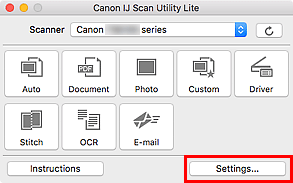
Dialogboksen Innstillinger vises.
-
Klikk på Bildeskanning (Photo Scan).
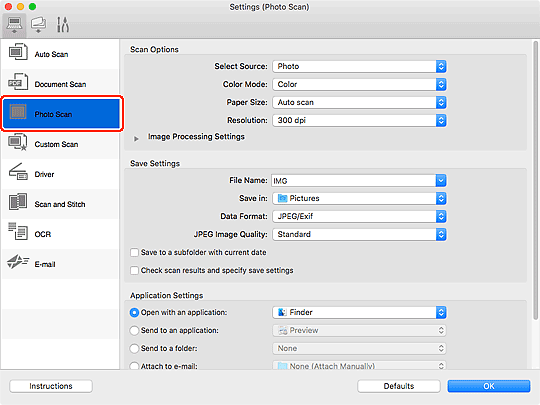
-
Merk av for Sjekk skanneresultater og angi innstillinger for lagring (Check scan results and specify save settings), og klikk deretter på OK.
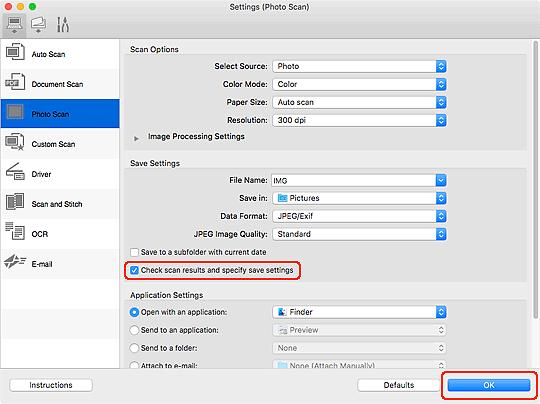
Hovedskjermbildet for IJ Scan Utility Lite vises.
 Merk
Merk-
Se følgende sider hvis du vil ha mer informasjon om innstillingselementene i dialogboksen Innstillinger.
-
-
Klikk på Bilde (Photo).
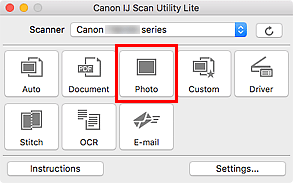
Skanningen starter.
Når skanningen er fullført, åpnes dialogboksen Lagre innstillinger (Save Settings).
 Merk
Merk- Klikk på Avbryt (Cancel) for å avbryte skanningen.
-
Endre bilderekkefølgen eller fillagringsvalg etter behov.
Du kan endre bilderekkefølgen eller fillagringsvalg i dialogboksen Lagre innstillinger.
 Merk
Merk- Standard lagringsmappe er mappen Bilder (Pictures).
-
Klikk på OK.
Skannede bilder lagres i henhold til innstillingene.

